Що робити, якщо пропали значки з робочого столу Windows 10, такі як «Мій комп’ютер, кошик, мережа і т. д., адже без цих не маловажних елементів інтерфейсу складно виконувати якісь завдання, приміром, запис і копіювання даних і повне видалення не потрібних файлів. У подібних ситуаціях досвідчені користувачі легко можуть обійтися передбаченими для управління системою комбінаціями гарячих клавіш. Але що робити новачкам, які тільки починають своє знайомство з роботою на комп’ютері? В даній інструкції розглянемо три основних способи, як включити відображення потрібних значків на робочому столі операційної системи Windows 10.
Вмикаємо відображення значків робочого столу в розділі «Персоналізація»
Якщо з робочого столу пропала кошик або ярлик «мій комп’ютер», то, насамперед, потрібно переконатися, чи не вимкнено їх відображення в налаштуваннях самої системи. Для цього виконуємо наступні дії:
- Клікаємо правою клавішею миші у порожньому місці робочого столу і в контекстному меню вибираємо пункт «Персоналізація».
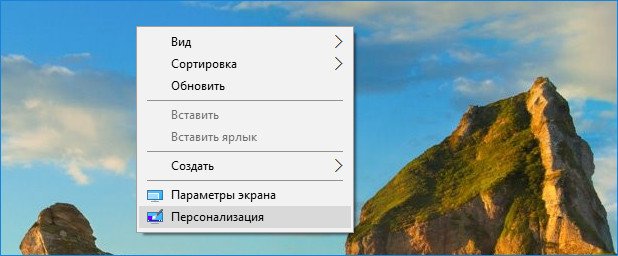
- Зліва вибираємо пункт «Теми» і заходимо в нас зацікавив розділ, де і відбувається налаштування значків робочого столу.
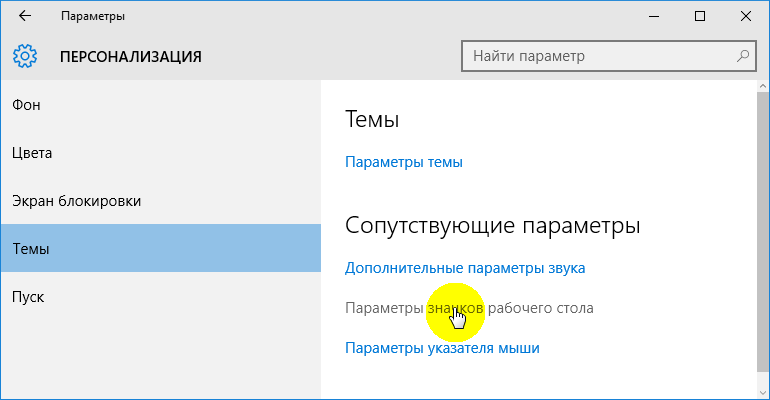
- Відмічаємо галочками потрібні значки, які необхідно винести на робочий стіл, і натискаємо «OK».
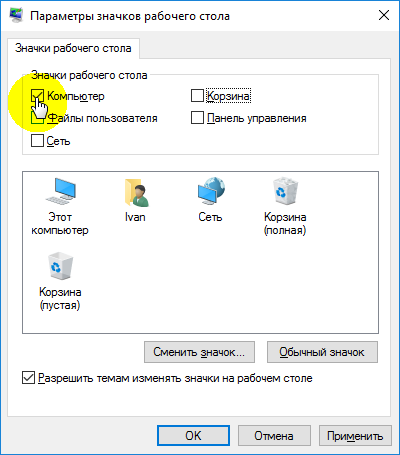
Як бачите, витягнути на робочому столі іконки потрібних інструментів операційної системи не представляє праці.
Вмикаємо відображення значків робочого столу в панелі управління
По суті, цей спосіб дублює попередній, бо кінцевим результатом буде відкриття тій же директорії по налаштуванню параметрів значків робочого столу, але з великою кількістю вироблених дій. Щоб додати той чи інший значок з його допомогою потрібно виконати наступні дії:
- Відкриваємо панель управління будь-яким з описаних тут способів.
- Вибираємо розділ «Оформлення та персоналізація».

- Знову вибираємо пункт «Персоналізація».
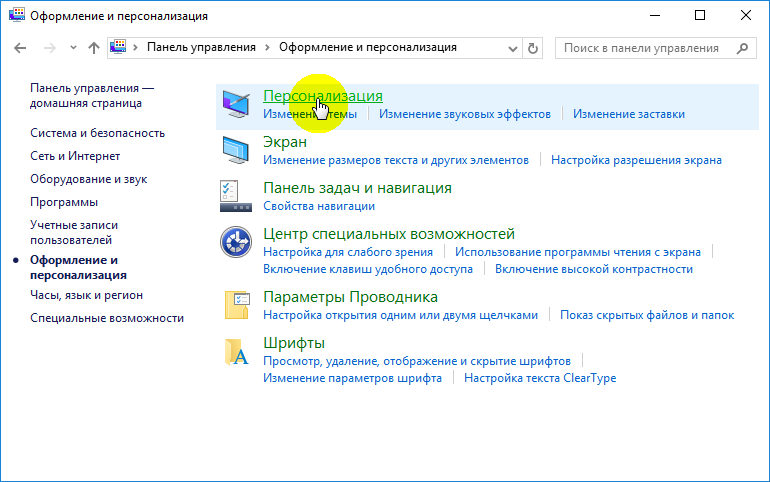
- Заходимо в розділ «Зміна значків робочого столу».
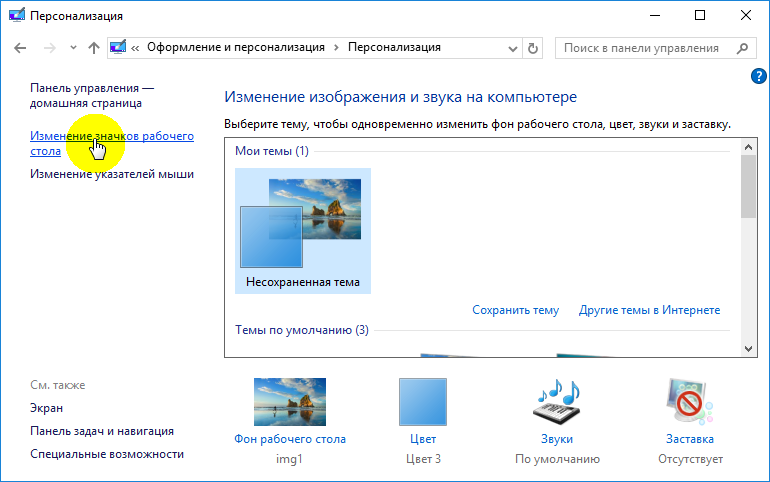
Після чого вмикаємо відображення потрібних значків і натискаємо «OK» .
Відновлюємо відображення значків робочого столу через реєстр системи
Це самий крайній метод активації відображення ярликів робочого столу, за замовчуванням передбачених системою. Небажаний він тому, що пред’являє до користувача підвищені вимоги до його уважності, тому як робота з реєстром завжди несе певні ризики, здатні призводити до фатальних наслідків. Тим не менш, ми його розглянемо.
Щоб відкрити редактор реєстру скористаємося командним інтерпретатором «Виконати» і командою «regedit». Для цього, одночасно натискаємо клавіші Windows + R» і вводимо згадану команду.
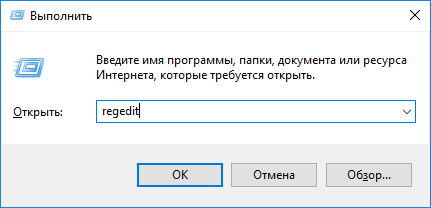
Далі переходимо в гілку реєстру«HKEY_CURRENT_USERSoftwareMicrosoftWindowsCurrentVersionExplorerAdvanced», де знаходимо параметр REG_DWORD» з назвою «HideIcons». Дивимося, яке значення цього параметра зазначено. Якщо в дужках стоїть «1», то міняємо значення на «0».
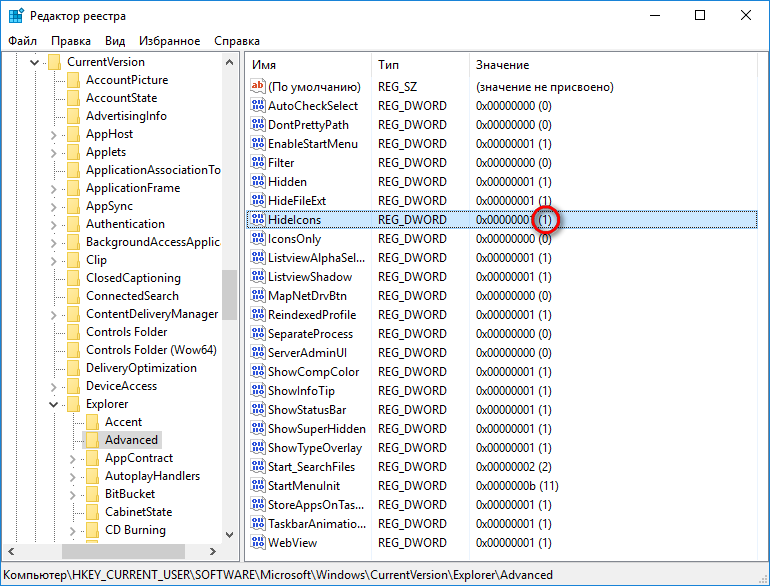
Для цього, двічі клікаємо по рядку параметра лівою клавішею миші, після чого міняємо «1» на «0».
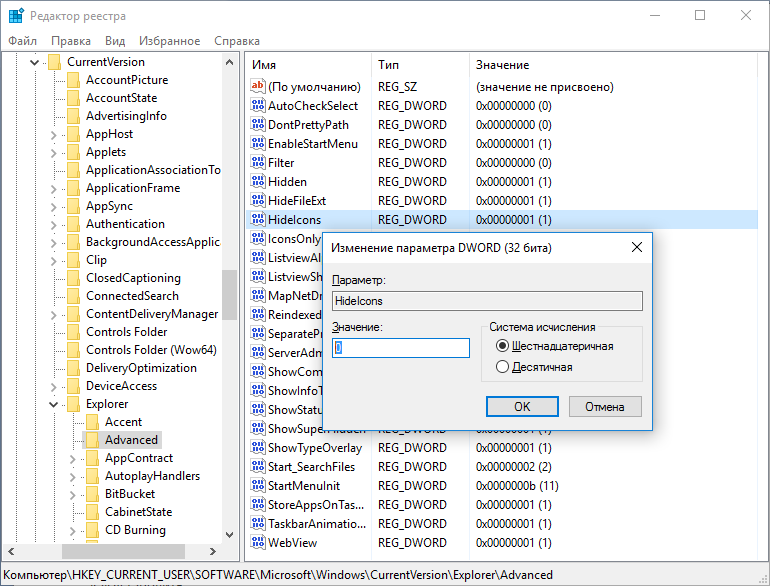
Якщо шуканий параметр «HideIcons» в списку відсутня, то створюємо його вручну. Для цього, на порожньому місці відкритого списку клікаємо правою клавішею миші і в контекстному меню вибираємо «Створити → Параметр DWORD 32».
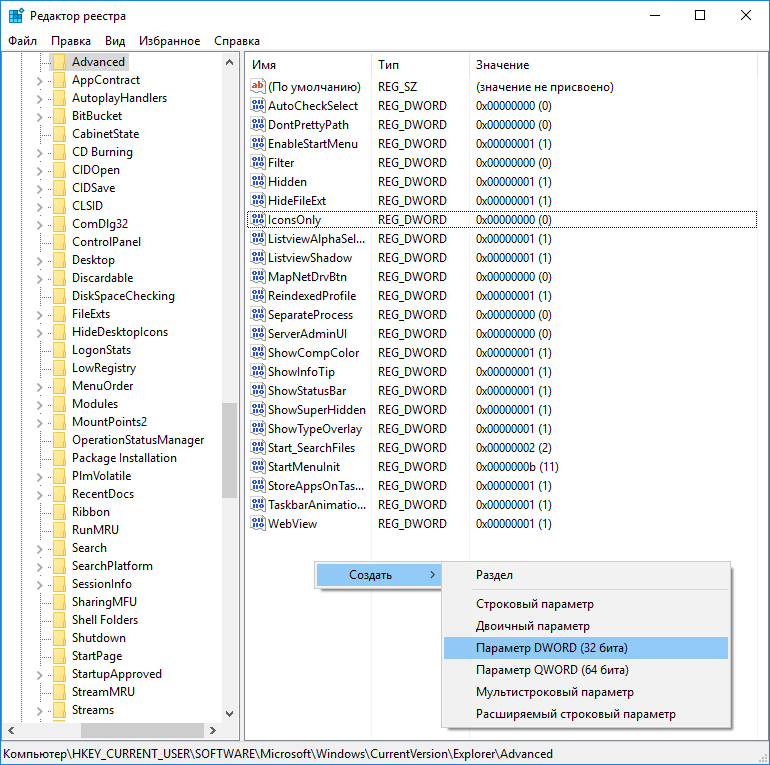
Зверніть увагу: оперуючи вищевказаними значеннями параметра користувач бере всі ризики на себе, бо як переплутавши ці значення, з робочого столу пропадуть не тільки значки — кошик, цей комп’ютер, мережа і т. д., але і всі ярлики програм і файлів, що були раніше. При цьому, повторне коригування значень може не призвести до позитивного результату.
Далі присвоюємо йому вищевказане ім’я зі значенням «0». Щоб пророблені настройки вступили в силу, необхідно перезавантажити комп’ютер.


